افزایش فضای خالی در سیستمعامل مک
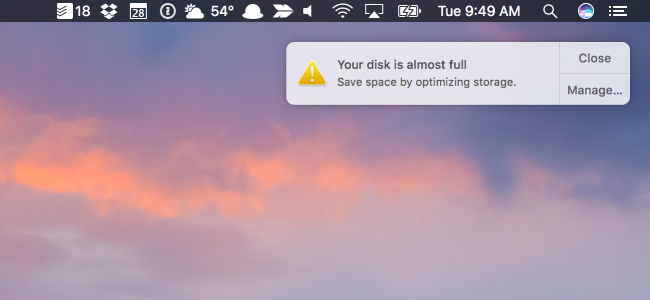
آیا به نظر شما وقت آن نرسیده که دیگر نگران فضای هارد مکبوکمان نباشیم؟ فعلا نه! یک مکبوک جدید امروزی حدود 128 گیگابایت حافظهی داخلی دارد و این یعنی پیام زجرآور “هارد شما تقریبا پر شده است” را به زودی بر روی آن مشاهده خواهید کرد. تروتمیز نگه داشتن هارد مکبوکها مسئله بسیار مهمی است که باید به ان توجه داشته باشید.
با حذف فایلها و اپلیکیشنهایی که به آنها نیازی ندارید میتوانید مقداری از این فضای اشغال شده را خالی کنید اما این کار نیز خیلی دردی را دوا نمیکند. برای خالی کردن حجم زیادی از هارد مکبوک، نیازمند حذف فایلهای بیاستفاده و تکراری و پاک کردن فایلهای موقت خواهد بود. البته انجام این کار خیلی ساده و مشخص نیست، آیا میدانستید مکبوک سطل آشغالهای مختلفی دارد؟
از اپلیکیشنها کمک بگیرید
اگر حس و حال صرف زمان جهت یافتن و حذف این فایلها را ندارید، میتوانید با استفاده از اپلیکیشن CleanMyMac 3 از شر فایلهای موقتی که سیستمعامل ساخته است خلاص شده، فایلهای اضافی را حذف و فایلهای باقیمانده پس از حذف اپلیکیشنها را کاملا پاکسازی کنید. علاوه بر این میتوانید فایلهای پیوست ایمیلها را نیز حذف و از دیگر ویژگیهای مختلف این برنامه استفاده کنید.
این اپلیکیشن تمامی ویژگیهای مختص حذف اپلیکیشنهایی که در این مقاله درباره آن صحبت میکنیم را دارد اما برای حذف فایلهای تکراری به اپلیکیشن Gemini 2 نیاز خواهید داشت. خوشبختانه هردو برنامه توسط یک شرکت ساخته شده و کاربران میتوانند هردو برنامه را با هم خریداری کنید.
همچنین با استفاده از نسخه آزمایشی البته محدود این برنامه میتوانید میتوانید فایلهایی که فضای هارد شما را اشغال کردهاند را پیدا کرده و بخشی از آنها را به صورت رایگان حذف کنید.
فایلهای تکراری را پیدا و حذف کنید
یکی از مواردی که باعث اشغال بخش اعظمی از هارد درایو میشود، فایلهای تکراری هستند. این مسئله برای کاربرانی که مدتها است از دستگاه خود استفاده میکنند، اتفاق میافتد. خوشبختانه برنامههای مختلف از جمله Gemini 2 با رابط کاربری سادهای که دارند، این کار را برای شما و به سادهترین نحو ممکن انجام میدهند.
این برنامه جهت دانلود در اپاستور قرار گرفته و حتی در بخش پیشنهادهای ویژه نیز وجود دارد اما پیشنهاد میکنیم که آن را از وبسایت شرکت دانلود کنید چون در این صورت میتوانید از ورژن آزمایشی آن نیز بهصورت رایگان استفاده کنید.
سطل آشغالها را پاکسازی کنید
سطل آشغال مک و سطل زباله ویندوز تقریبا مشابه یکدیگر هستند. فایلها پس از حذف وارد سطل اشغال میشوند تا در صورت نیاز مجدد یا تغییر عقیده بتوانید دوباره آنها را بازیابی کنید. برای حذف کامل این فایلها و آزادسازی فضای هارد باید سطل آشغال را نیز کاملا پاکسازی کنید. اما سیستم عامل مک سطل آشغالهای متعددی دارد پس احتمالا مجبور به خالی کردن تعداد مختلفی از آنها خواهید شد.
برای خالی کردن سطل آشغال مرتبط با اکانت کاربری در حال استفاده، بر روی آیکون سطل اشغال کلیک کرده و گزینه Empty Trash را انتخاب کنید. با این کار فایلهایی که به سطل آشغال انتقال دادهاید را حذف میکنید.
برنامههایی مانند iPhoto، iMovie و Mail سطل اشغالهای اختصاصی خود را دارند. اگر فایلها موقتی داخل این برنامهها را حذف کردهاید، باید آنها را از سطل آشغالهایشان نیز پاک کنید. برای مثال اگر از اپلیکیشن iPhoto جهت مدیریت عکسهایتان استفاده میکنید، پس از حذف یک فایل باید آن را از داخل سطل آشغال IPhoto نیز پاک کنید تا فایل مورد نظر به طور کامل از روی هارد مکبوک حذف شود. برای انجام این کار ابتدا بر روی گزینه سطل آشغال داخل برنامه مورد نظر کلیک راست را زده سپس گزینه empty Trash را انتخاب نمایید.
برنامهها را حذف کنید
اپلیکیشنهایی که بر روی مکبوکتان نصب میکنید نیز فضای قابل توجهی را اشغال میکنند بنابراین در صورتی که به آنها نیازی ندارید بهتر است انها را حذف کنید. برای این کار کافی است پنجرهی Finder را باز کرده و در نوار سمت چپ برنامههای مورد نظر را انتخاب و به داخل آیکون سطل آشغال انتقال دهید.
جهت اطلاع از فضای اشغال شده توسط هر برنامه، پنجرهی Finder را باز کرده و گزینهی اپلیکیشنها را انتخاب کنید. با تغییر آرایش اپلیکیشنها به صورت لیست میتوانید برنامهها را به ترتیب فضایی که اشغال کردهاند مشاهده کنید.
حذف فایلهای موقت
احتمالا بر روی هارد مکبوک شما هم فایلهای موقت بیاستفاده وجود دارد. این فایلها اغلب فضا را بی هیچ دلیلی اشغال میکنند. سیستم عامل OS X مکبوک سعی میکند فایلهای موقتی را بهصورت اتوماتیک حذف کند اما یک برنامهی تخصصی مطمئنا فایلهای بیشتری را جهت حذف پیدا خواهد میکند. حذف این فایلها باعث افزایش سرعت مکبوک نمیشود اما حداقل فضای ارزشمند هارد شما را تا حدودی افزایش میدهد.
ابزارهای حذف فایلهای موقتی مختلفی برای مک وجود دارد. CCleaner محبوبترین برنامه در این بخش و در بین کاربران ویندوزی است و حالا نسخهی مخصوص این نرمافزار برای کاربران مک نیز منتشر شده است. کافی است این برنامه را دانلود و فایلهای بیاستفاده را از روی هاردتان پاک کنید.
بهخاطر داشته باشید که حذف کش (Cache) مرورگرها اصلا ایدهی خوبی نیست. این فایلها باعث بارگزاری سریعتر صفحات توسط مرورگر میشوند. در صورت حذف، مرورگر شما این فایلها را مجددا دریافت میکند و این پروسه موجب کندتر شدن سرعت بارگزاری صفحات خواهد شد. با این وجود مرورگرها تنها حجم معین و محدودی از این فایلها را میتوانند ذخیره کنند.
هارد دیسک خود را چک کنید
برای آزاد کردن فضای هارد، شناخت فایلهایی که آن را اشغال کردهاند ضروی است. ابزارهای تحلیل گر هارد دیسک مانند Disk Inventory X ابتدا هارد را اسکن میکنند سپس فایل و فولدرهایی که بیشترین فضا را اشغال کردهاند را به شما نشان میدهند. با حذف این فایلها میتوانید فضای بیشتری را به دست بیاورید.
اگر این فایلها برایتان اهمیت دارند و مایل به حذف آنها نیستید، میتوانید آنها را به دستگاههای ذخیرهسازی خارجی (مموری، هارد اکسترنال) انتقال دهید. مثلا اگر فایلهای ویدیوی پر حجم دارید بهتر است آنها را بر روی یک هارد اکسترنال ذخیره کنید و از نگهداری آن بر روی هارد مکبوکتان خودداری کنید. به یاد داشته باشید که از حذف فایلهای سیستمی خودداری کنید. بهتر است بر روی حذف فایلهایی که داخل پوشههای دارای نام کاربری شما هستند تمرکز کنید.
فایلهای زبانی (Language File) را حذف کنید
اپلیکیشنهای مک به همراه تمامی زبانهایی که پشتیبانی میکنند نصب میشوند. کاربران میتوانند زبان سیستمی مکبوک خود را تغییر دهند و اپلیکیشن مورد نظر را به همان زبان استفاده کنند. با این وجود، اکثر کاربران تنها از یک زبان سیستم استفاده میکنند و این فایلهای زبانی چند صد مگابایت از فضای لپتاپ شما را اشغال میکنند. اگر از مکبوک ایر 64 گیگابایتی استفاده میکنید، حذف و فشرده سازی چنین فایلهایی تا حد امکان به نفع شما خواهد بود.
برای حذف فایلهای زبانی میتوانید از برنامه Monolingual استفاده کنید. این کار تنها برای به دست آوردن فضای بیشتر ضرورت دارد و به خاطر داشته باشید که باعث افزایش سرعت عمل مکبوک شما نخواهد شد، بنابراین در صورتی که به اندازه کافی فضای هارد دیسک در اختیار دارید، نگه داشتن این فایلها هیچ ایرادی نخواهد داشت.
فایلهای پیوستی پر حجم داخل ایمیلها را پاک کنید
اگر از اپلیکیشن ایمیل پیشفرض روی مکبوکتان استفاده میکنید و مدتها است که ایمیلهای خود را با آن چک میکنید، احتمال اینکه فایلهای پیوستی بزرگ و پرحجم ایمیلهای دریافتی شما فضای هارد مکبوک را اشغال کرده باشند، بسیار زیاد است. گاهی اوقات حجم این فایلها به چند گیگابایت نیز میرسد بنابراین بد نیست که به این برنامه نیز سری بزنید و فایلهای پیوستی را از روی آن حذف کنید.
در ضمن میتوانید در قسمت تنظیمات برنامه از دانلود خودکار فایلهای پیوستی و اشغال فضای بیشتر توسط این فایلها جلوگیری و یا اینکه از ابزارهای مخصوص برای حذف انها استفاده کنید.
از ابزارهای مدیریت فضای macOS استفاده کنید
آخرین ورژن سیستم عامل مکینتاش، mac OS Sierra، ابزار جدیدی دارد که امکان حذف فایلهای بیاستفاده را به کاربر میدهد. برای استفاده از این ابزار ابتدا وارد منوی اصلی شده و گزینه “About This Mac” را انتخاب و سپس وارد بخش Storage شوید. پس از اینکه وار این بخش شدید، گزینههای که فکر میکنید به دردتان میخورند را فعال کنید:
ذخیره سازی در آیکلود (Store in iCloud): این ویژگی جدید به شما امکان انتقال فایلها، اسناد، تصاویر و ویدیوها به داخل آیکلود را میدهد و در صورت استفاده از این ویژگی به صورت خودکار فضای هارد بیشتری در اختیارتان قرار خواهد گرفت. اگر از سرعت اینترنت بالا برخوردار نیستید، بهتر است از فعالسازی این ویژگی خودداری کنید.
بهینه سازی فضای ذخیره سازی (Optimize Storage): این ویژگی خیلی با نامی که برای آن انتخاب شده همخوانی ندارد. این گزینه فیلمها و برنامههای تلویزیونی که از آیتونز خریداری کردهاید را حذف میکند و موجب سبکتر شدن مکبوک شما میشود. فایلهای ویدیویی علیالخصوص آنهایی که کیفیت اچدی دارند، حجم قابل توجهی را اشغال میکنند و حذف انها به افزایش سرعت مکبوکتان کمک خواهد کرد. البته اگر که فیلمها و برنامههای تلویزیونی را از آیتونز خریداری کرده باشید، در صورت تمایل میتوانید انها را دوباره و بهصورت رایگان دانلود کنید.
پاکسازی خودکار سطل آشغال (Empty Trash Automatically): این کار بسیار ساده است. اگر این گزینه را فعال کنید، سیستم فایلهای که بیش از یک ماه از نگهداری انها در سطل آشغال میگذرد را حذف خواهد کرد.
البته استفاده از این ویزگیها کمی پیچیده است و به سادگی استفاده از برنامههای ساخته شده در این زمینه نخواهد بود، اما به هر حال شدنی است.
در ضمن از حذف دیگر فایلهایی که به آنها نیازی ندارید نیز اطمینان حاصل کنید. برای مثال میتوانید فایلهای دارای پسوند .dmg را پس از نصب اپلیکیشن، حذف کنید چون پس از نصب دیگر به آنها نیاز نخواهید داشت. بهتر است به پوشه دانلود خود نگاهی بیاندازید و فایلهای بی استفاده را از آنجا هم حذف کنید.
منبع : آیتیایران
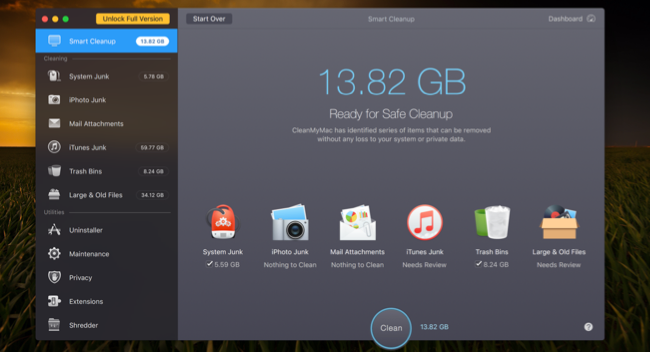
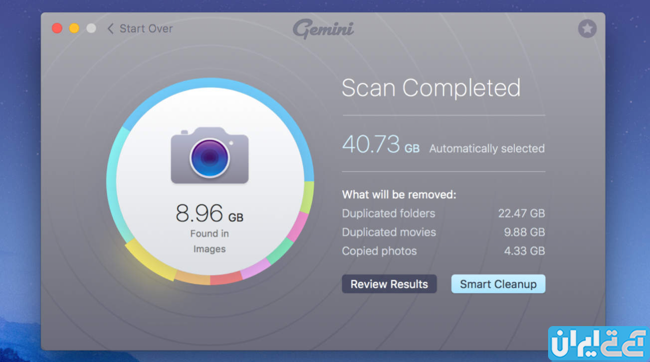

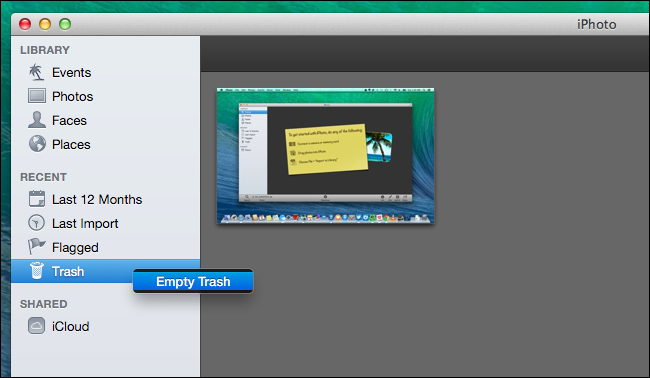
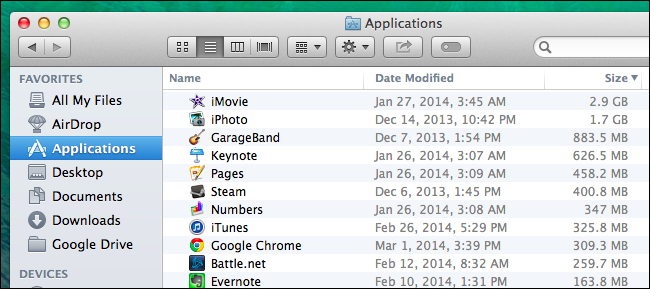
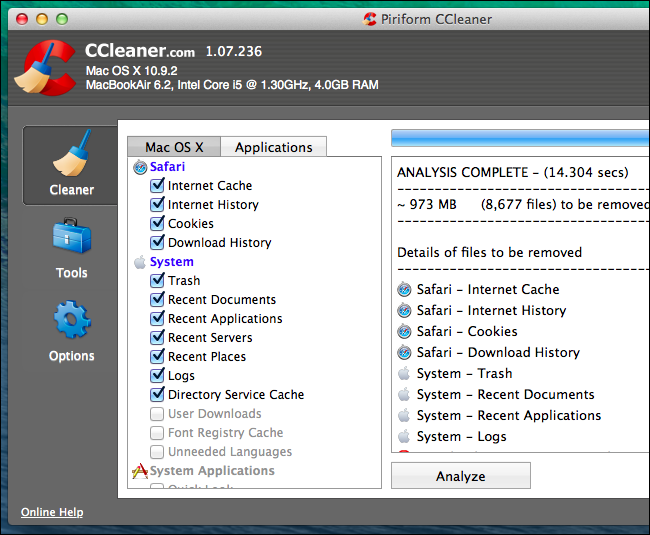
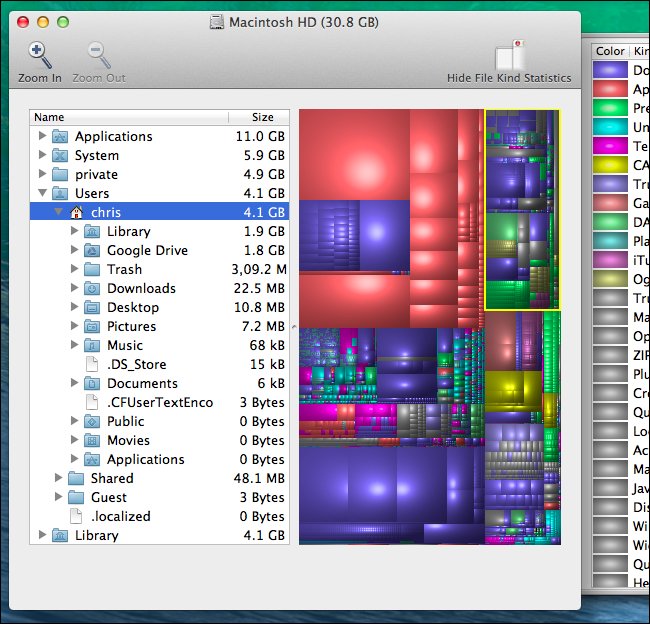
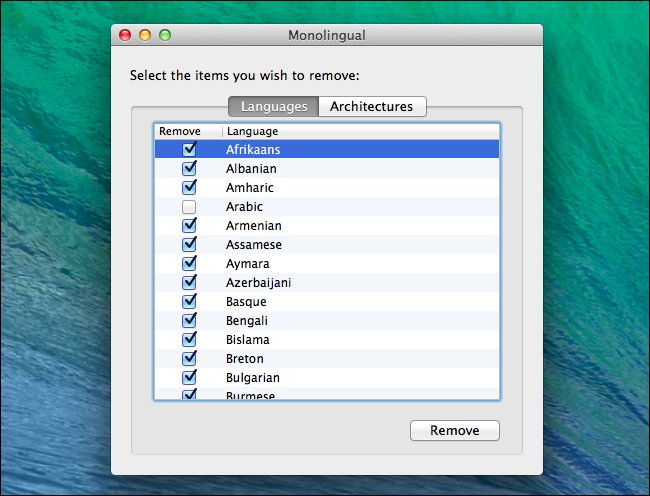
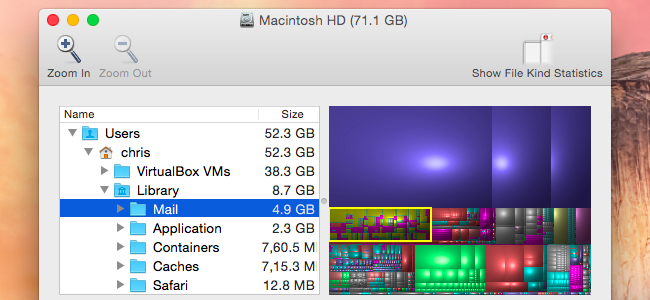
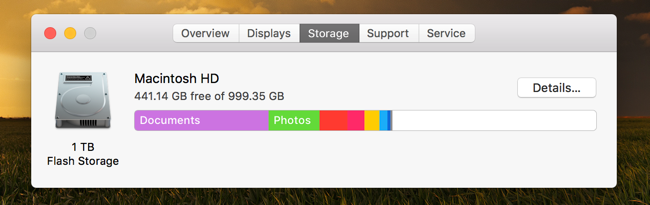
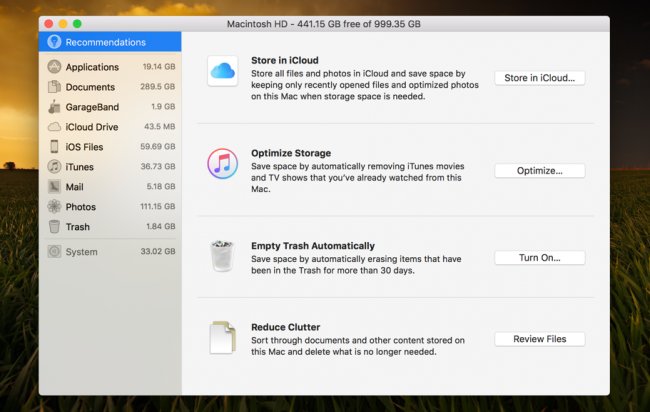
کی درست میشه???